在日常生活和工作中,我们经常需要签署各种文件和合同,而随着科技的不断发展,电子签名已经成为一种便捷和高效的签署方式。作为一款领先的智能手机品牌,华为手机为用户提供了设置电子签名的功能,使得签署文件变得更加便捷和快捷。接下来我们将为大家分享华为手机电子签名的制作教程,帮助大家轻松学会如何在华为手机上设置和使用电子签名。
华为手机电子签名制作教程
方法如下:
1.手下打开手机的备忘录。

2.接着在备忘录首页点击下面的添加备忘录。
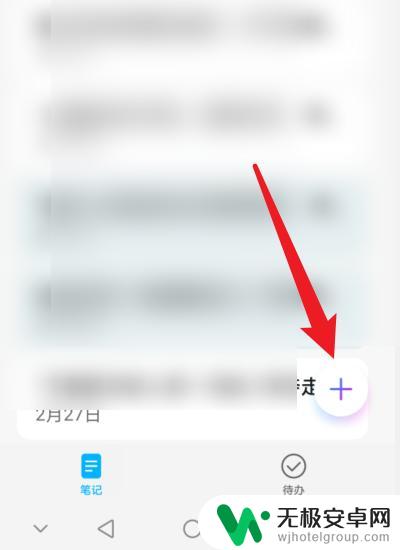
3.接着在备忘录界面点击下面的手写。
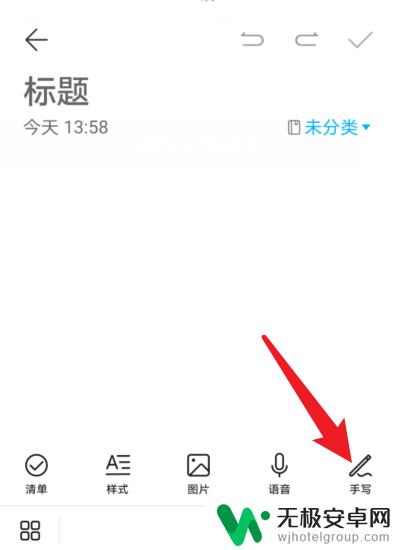
4.最后可以选择手写笔,写上自己的电子签名后。点击右上角的保存即可。
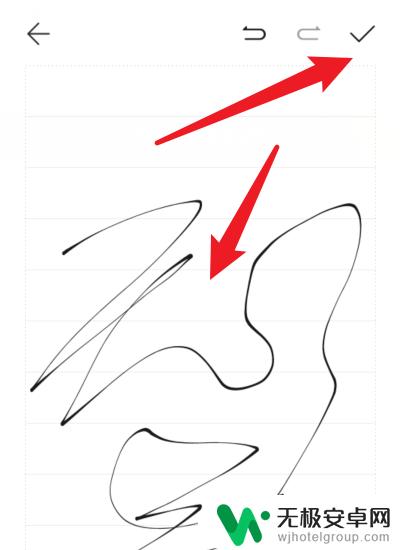
以上就是华为手机如何设置电子签名的全部内容,如果你遇到同样的情况,可以参照小编的方法来处理,希望对大家有所帮助。











